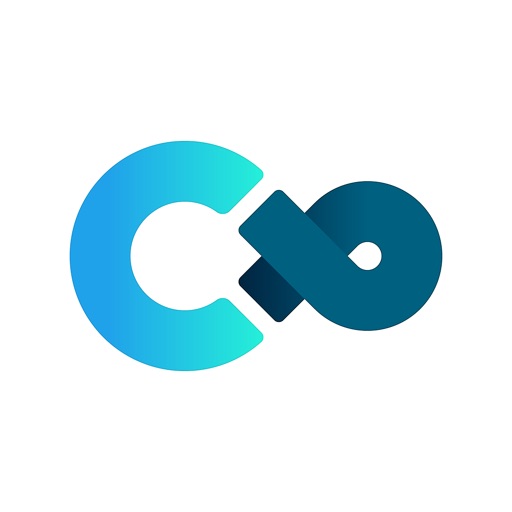バーチャル世界でたくさんの人と出会えて、交流できるアプリ、cluster(クラスター)が流行っています。
今回はクラスターがどのようなサービスなのか、そして操作方法や使い方・アバター作成方法まで紹介します。
Contents
クラスターとは
![]()
クラスターとはバーチャル空間を提供しているサービスです。気軽に誰かに会えない世の中だからこそ、スマホやPC・VR機器を使いいつでも誰かにバーチャル空間で会えるという画期的なサービスです。
クラスターでどんなことができるの?
- ワールドというバーチャル空間で様々なユーザーと交流できる
- 公式のワールド以外にも、ユーザーが作ったオリジナルのワールドも楽しめる
- イベント開催でライブやセミナーなどへの参加も可能
- 友達と一緒にゲームやチャットを楽しめる機能もある
- マイクを使えばボイスチャットも可能
- ほとんどのワールドが無料で参加できてしまう
上記のように、ただバーチャル空間に行くというわけでなく、ライブへ参加したり、ゲームへ参加したり、つまらない日常を楽しませてくれるサービスです。
有料のイベントもある!
![]()
クラスターで開催されるイベントのほとんどが無料参加できるものばかりですが、中には有料のイベントも開催されます。
有料イベントはあらかじめチケットを購入しておき、イベント当日に参加できるという仕組みになっています。
イベントは様々なものが開催されており、有名な歌手のライブや著名人のセミナー、他にもクラスター公式のイベントなども開催されています。
チケット購入にはクレジットカードやデビットカードが必要です。
クラスターの使い方・操作方法を解説!
![]()
ここからはクラスターの使い方・操作方法について解説していきます。
新規登録~初期設定まで
![]()
![]()
まずは、新規登録から初期設定まで解説していきます。
クラスターをインストールした後、起動させログイン/新規登録をタップしましょう。次に上記画像の3つの中からログイン/新規登録するサービスを選んでください。
今回はGoogleで新規登録します。Googleで続けるをタップします。
![]()
![]()
次に、アカウントを選択してください。
次に表示名・ユーザーIDを入力して、OKをタップしましょう。これで、新規登録~初期設定までが完了しました。
クラスターの新規登録の際には以下のことに注意してください。
注意ポイント
- 起動後の画面で、ログインや新規登録せずにすぐにはじめるボタンがありますが、登録しないとワールドで遊べません。
- メールアドレスでの新規登録はできません。
※メールアドレスを使ったログイン機能はあります。
ホーム
![]()
下部のメニューから🏠ホームをタップするとイベントやワールドなどが確認できます。
フレンド
![]()
![]()
下部のメニューからフレンドをタップすると、フレンド追加画面が表示されます。(フレンドがいない場合)フレンド追加をタップすると、ユーザーIDを検索できる画面が表示されます。
フレンド追加したいユーザーのIDを入力して申請できます。
このフレンド機能は、フレンドがリアルタイムでどこかのワールドで遊んでいるとき、一瞬で一緒のワールドへ移動してくれる機能として使います。
ワールド
![]()
![]()
下部のメニューからワールドをタップすると、人気のワールドやみんなのおすすめのワールドなどユーザーが作っているワールドを見つけやすくなっています。
さらに、右上の🔍をタップすれば、ユーザー名やキーワードでワールド検索が可能です。
カフェやBAR、バーチャル展覧会、バーチャル観光地、ゲームワールドなどたくさんのワールドが用意されています。
ワールドへの参加方法と操作方法
![]()
![]()
ワールドへの参加方法はとても簡単です。ホームまたはワールドの画面で気になるワールドをタップします。遊びに行くをタップします。
![]()
![]()
アバター選択画面が表示されるので、気になるアバターをタップして、OKをタップしましょう。
ロード画面後にワールドとアバターが表示されます。画面の〇の部分で前に進んだり下がったりなど進行方向の操作ができます。
右側にある⇧をタップするとジャンプできます。
![]()
その他の操作方法は上の画像の通りです。
- コメント:ワールドにいるユーザーとチャットできる
- 左手を振る/右手を振る:ユーザーとの交流に使える
- 視点切替:一人称/三人称視点の切替ができる
- カメラ:ワールドと自分のアバターを一緒に撮影できる
- エモーション:ユーザーとのコミュニケーションに使える
![]()
![]()
ちなみに、左上にある三(メニュー)では以下のことができます。
さらに詳しく
- 探索:ワールドに入りながら他のワールドを探せる
- フレンド:フレンドの確認
- アバター:アバター変更
- メッセージ:メッセージの確認
- 設定:BGMや効果音、マイクなどの音量設定や感度・通知設定のオンオフなどが設定できる
- ホーム:ホームへ行く
- 退出:ワールドから退出できる
ツイステの期間限定ワールドへ参加する方法
![]()
![]()
ツイステの期間限定ワールドへ参加する方法について解説します。
ホーム画面に表示されるツイステッドワンダーランドをタップしてください。次に遊びに行くをタップします。
![]()
次にOKをタップすると、ワールドへ参加できます。
ちなみに、ツイステのワールドに入る場合、いつものアバターは使えません。ツイステ限定のアバターしか使えません。
- 開催期間:2021年10月18日18:00~2021年11月18日17:59
- 参加料金:無料
- 各エリアのスタンプを集めると限定のアバターへ着替えることができます。
他におすすめしたいワールド
![]()
![]()
ツイステ以外にも期間限定ワールドや面白そうなワールドがあるので、以下にまとめてみました。
- バーチャル渋谷 au5G ハロウィーンフェス2021
- バーチャル丸の内
- 空遮る浮島
- 橋わたり HASHIWATARI
他にもたくさんのワールドがあるので自分好みのものを探してみてください。
いいねしたワールドの確認方法
![]()
![]()
左上のアイコンをタップしてメニューを表示させます。次に、いいねしたワールドをタップします。
![]()
これで、いいねしたワールドを確認できます。
ワールド訪問履歴の確認方法
![]()
![]()
一度訪れたワールドは履歴として残ります。
左上のアイコンをタップしてメニューからワールド訪問履歴をタップすると確認できます。
![]()
イベント
![]()
下部のメニューからイベントをタップすると、今後開催されるバーチャルイベントが表示されます。
ワールドは基本的にいつでも入れるようになっていますが、イベントの場合は期間が限られています。
ですので、入りたいイベントは逃さないようにしましょう。
イベントは全てが無料というわけではありません。有料のイベントもあります。
有料の場合はチケット購入が必要です。
メッセージ
![]()
下部のメニューからメッセージをタップすると、フレンドへメッセージを送れる画面が表示されます。
設定とプライバシー
![]()
![]()
左上のアイコンをタップしてメニューから設定とプライバシーをタップすると、アカウント管理やチケット確認などができます。
![]()
- アカウント管理:IDの変更/メールアドレス設定/支払い方法の設定/配送先住所/退会手続き
- チケット:購入したチケットの確認
- ブロックしたユーザー:過去にブロックしたユーザーの管理ができる
- 通知設定:プッシュ通知やメッセージ通知などのオンオフ
- メールアドレス登録:メールアドレスを登録してログイン機能に使える
- お支払方法を登録:チケット購入などに必要
- 配送先住所を登録:住所登録
ログアウト方法
![]()
![]()
アプリの左上に表示されるアイコンをタップします。メニューから設定とプライバシーをタップしましょう。
![]()
一番下へスクロールしてログアウトをタップするとログアウトできます。
退会方法
![]()
![]()
左上にあるアイコンをタップしてメニューを表示させます。メニューから設定とプライバシーをタップしてください。
![]()
![]()
次にアカウント管理をタップします。画面が移動したら、一番下へスクロールして退会手続きへをタップしてください。
![]()
![]()
次の画面で、退会ボタンをタップします。退会前に確認してほしい注意事項が表示されるので、確認した後に✔を入れていき退会するをタップしてください。
アバターの作り方・設定方法
![]()
![]()
アバターは基本的に自由に作ることはできません。また5種類しか用意されていません。
アバターの変更方法は、左上のアイコンをタップして、アバターをタップしましょう。
![]()
![]()
すると5種類のアバターが表示されるので、気に入ったアバターをタップしてください。これでアバターの変更ができます。
期間限定のワールドでは、特別なアバターが用意されている場合もあります。
また、イベントのゲームをクリアすれば特別なアバターが貰え、種類が増える可能性もあります。
REALITYやAVATARIUMと連携でアバター登録もできる!
![]()
クラスターのアバターは5種類しか用意されていないので、「他のユーザーと被ってしまうから嫌だな」という方もいるでしょう。
実は、アバターは他のサービスと連携することで、オリジナルのものを増やすことができます。
今のところ連携できるサービスは以下の3種類です。
参考
- VRM
- REALITY
- AVATARIUM
今回はREALITYを使った連携を解説します。
![]()
![]()
まず、左上のアイコン⇒アバターの順番でタップします。
![]()
![]()
次にREALITY連携をタップしてください。連携用APIトークンが表示されるので、コピーします。
![]()
![]()
トークンをコピーした後、REALITYを開き、下部のメニューからアイコンをタップします。さらに右上の⚙(設定)をタップします。設定メニューからcluster連携をタップしてください。
![]()
![]()
先ほどコピーしたトークンを貼り付け、アップロードをタップします。
![]()
アップロードが完了したらクラスターへ戻り、アバターを確認してください。
連携するにはREALITYで、すでにアカウント作成、アバター作成が完了している必要があります。
-

REALITYではゲーム配信できるの?REALITYにあるゲームコンテンツと配信方法を解説
Vtuber専門のライブ配信アプリとして知名度が上がってきた「REALITY」。 この記事では、REALITYのゲーム配信についてと遊べるゲーム、ゲーム配信のやり方について解説していきます。 Cont ...
続きを見る